手振れ補正がないカメラで撮影した動画は撮影対象がブレてしまい見づらいです。
Googleフォトにアップロードされた動画なら、後から手振れ補正編集をすることができ、これが大変便利です。
有料の動画編集ソフトを使用しなくてもある程度の手振れ補正ができるので、その方法を紹介します。
※今回紹介する方法は、スマホ版のGoogleフォトで行いました。PC(ブラウザ版)ではできないようです。
Googleフォトでの手振れ補正方法
- 補正したい動画をアップロードする
まずは、補正を行いたい動画ファイルをGoogleフォトにアップロードしましょう。 - スマホアプリ Googleフォトで動画ファイルを開く
スマホ版のGoogleフォトで対象のファイルを開きます。開くといっても、選択するだけです。
ファイルを選択すると、動画が再生されます。 - 編集ボタンをタップ
動画再生中に画面をタップすると、シークバーや共有、編集、削除といったボタンが表示されます。画面下部の中央にある編集ボタンをタップします。
- スタビライズを行う
編集ボタンをタップすると、「スタビライズ」と「回転」を選択できます。
スタビライズを選択すると手振れ補正を適用することができます。
動画全体にスタビライズをかける場合は、そのままスタビライズをタップします。
動画の一部にスタビライズをかける場合は、ツマミを調整し対象のシーンを選択してからスタビライズをタップします。
※手振れ補正は端末の性能に依存するみたいです。同じ動画を2台のスマホでスタビライズしてみましたが、処理速度が違いました。
※編集する動画がスマホ内に存在しないときは、動画をGoogleフォトからダウンロードし、手振れ補正処理を実行します。
- 保存する
スタビライズが完了すると、「スタビライズ」ボタンが「手振れ補正済み」という名前になっています。動画を再生し、手振れ補正の結果を確認しましょう。
保存するには画面の右上にある「コピーを保存」をタップします。
以上です。


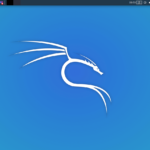
コメント